Comment transférer des photos de votre PC vers Samsung Galaxy A5/A7/A9
Vous avez pris des photos sur votre nouvelle caméra DSLR. Votre famille vous a exhorté à le partager sur Instagram et vous vous sentez comme c'est quelque chose que vous voudriez faire. Le problème est que vous ne pouvez rien publier sur Instagram sur son site Web de bureau.
5 façons de transférer des photos d'un PC vers un appareil mobile
La réponse à ce dilemme est d'abord de transférer les photos de PC vers Samsung Galaxy A5/A7/A9 (ou tout autre appareil mobile pour cette question). Voici les cinq méthodes que vous pouvez utiliser pour effectuer cette tâche.
- Transfert USB : C'est probablement la façon la plus simple --- tout ce que vous devez faire est de connecter votre Samsung A5/A7/A9 à votre PC en utilisant un microUSB au câble USB. Si la connexion est réussie, votre appareil mobile entrera en mode de stockage de masse. Vous pouvez ensuite glisser et déposer les images de votre PC vers le dossier droit de votre Samsung A5/A7/A9. Une fois que vous avez terminé, déconnectez votre appareil de l'ordinateur.
- Bluetooth : C'est super si vous n'avez pas beaucoup de photos à transférer et préférez une connexion sans fil. Activez Bluetooth sur les deux appareils et rendez-les détectables. Suivez les instructions sur votre Samsung A5/A7/A9 et l'ordinateur pour établir une connexion. Une fois cette opération terminée, cliquez avec le bouton droit de la souris sur la photo sur votre ordinateur et cliquez sur "Envoyer le fichier" pour ouvrir la fenêtre de transfert de fichiers Bluetooth. Sélectionnez le dossier de destination et cliquez sur "Suivant" pour terminer le transfert.
- Pièce jointe : Envoyez un email à vous-même avec les photos que vous voulez comme pièces jointes. Après avoir atteint votre boîte de réception, téléchargez les photos de sorte que vous puissiez les télécharger vers Instagram.
- Carte mémoire : Si vous avez une carte mémoire pour votre Samsung A5/A7/A9, vous pouvez facilement l'utiliser pour transférer des photos à partir de votre PC. Il suffit de copier les photos que vous voulez dans la carte mémoire et de les insérer dans votre appareil une fois qu'il est fait.
- Transférer des applications : Ce peut être de votre fabricant (pour Samsung A5/A7/A9, vous pouvez utiliser Kies Air) ou un développeur d'applications tierces. Il existe de nombreuses options sur Google Play Store afin de naviguer à travers eux pour en obtenir un qui vous semble bien fonctionner pour vous.
Le problème de l'importation de musique
Toutes les étapes ci-dessus fonctionneront sur tous les périphériques ... la plupart du temps. Toutes ces méthodes ne fonctionneront pas efficacement et de façon transparente pour chaque périphérique. Même si elles fonctionnent sur le même système d'exploitation (Android), votre Samsung Galaxy A5, A7 et A9 répondra différemment à chaque méthode; Même deux dispositifs du même modèle vont réagir différemment à chaque méthode.
Voici quelques-uns des problèmes les plus courants rencontrés par les utilisateurs quand ils essaient de transférer des photos de PC vers Samsung Galaxy A5/A7/A9 :- Si vous avez opté pour le transfert USB, il y aura des moments où votre PC ne détectera pas votre Samsung Galaxy A5/A7/A9. Cela peut être dû au fait que vous avez "pensé" que votre PC détectait votre appareil Samsung comme autre chose qu'un périphérique multimédia (MTP).
- Parfois, la connexion Bluetooth entre votre appareil Samsung et votre ordinateur peut être faible et finira par se détacher. Bien qu'il soit facile d'obtenir la connexion de retour, il peut devenir ennuyeux si vous avez besoin de le faire plusieurs fois juste pour transférer une photo sur votre téléphone.
- Les e-mails sont grands si les photos sont de basse résolution et qu'il n'y a pas beaucoup à transférer. Imagerie remplissant votre boîte de réception avec des courriels de vous-même. Il finira par prendre beaucoup d'espace et vous aurez besoin de faire un nettoyage de printemps.
- Sauf si votre PC a un lecteur de carte mémoire, il ne sera pas une option viable. Même quand il le fait, les PC ont généralement des cartes SD de taille normale tandis que les appareils mobiles utilisent des cartes microSD. Obtenir un adaptateur sera un must.
- Toutes les applications de transfert ne sont pas identiques. Alors que les examens peuvent être grands pour beaucoup de gens, l'expérience peut ne pas être la même pour vous. En outre, vous aurez besoin de choisir un parmi une mer de milliers pour obtenir l'application adaptée pour vous.
Veuillez ne pas abandonner vos rêves Instagram après avoir lu cette liste. Il y a certainement quelque chose que vous pouvez faire pour que cela se produise.
Wondershare TunesGo
Vous pouvez éviter tous les problèmes ci-dessus avec l'aide de Wondershare TunesGo. Avec un seul logiciel, vous pouvez transférer des photos de votre PC vers Samsung Galaxy A5/A7/A9 et entre Samsung Galaxy A5/A7/A9 vers n'importe quel appareil iOSs.
Comme avec n'importe quelle autre solution de Wondershare, vous pouvez être sûr que Wondershare TunesGo fonctionnera admirablement. Ce sont quelques-unes de ses principales caractéristiques qui font de ce logiciel l'un des meilleurs du marché:- Permet aux utilisateurs de créer un environnement multimédia intégré afin que les utilisateurs puissent accéder à n'importe quel fichier multimédia n'importe où.
- Permet aux utilisateurs de gérer et d'organiser le contenu de leurs périphériques.
- Permet aux utilisateurs de trouver facilement des fichiers à l'aide de la fonction d'exploration de fichiers.
- Permet aux utilisateurs d'utiliser leur plan de données mobile de manière optimale en réorganisant les applications afin que l'utilisation des données mobiles soit optimisée.
- Permet aux utilisateurs de rooter leurs appareils Android pour qu'ils puissent être personnalisés en fonction des besoins des utilisateurs.
Suivez le guide étape par étape ci-dessous et voyez comment il est facile de transférer des photos de l'ordinateur vers le Samsung Galaxy A5/A7/A9 (un Samsung Galaxy A5 est utilisé à des fins d'illustration) :
> > 1. Lancez le logiciel et connectez votre Samsung Galaxy A5 à votre PC à l'aide d'un câble microUSB-vers-USB --- cela demandera à Wondershare TunesGo de reconnaître votre appareil. Une connexion réussie est établie lorsque vous pouvez voir votre appareil sur la fenêtre principale du logiciel.
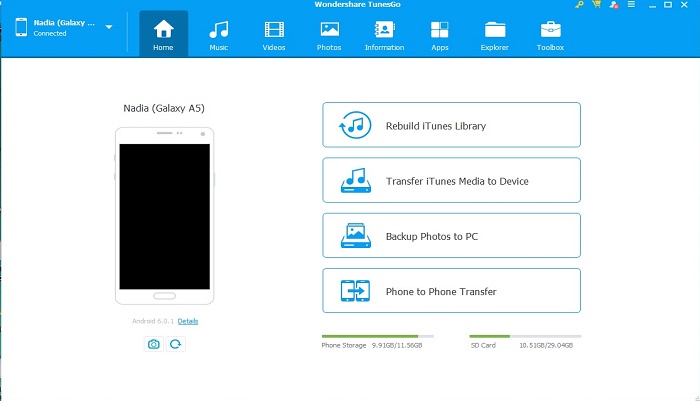
> > 2. Allez dans "Ajouter", puis "Ajouter un fichier" (pour un ou plusieurs lots de photos) ou "Ajouter un dossier" (pour toutes les photos du dossier).
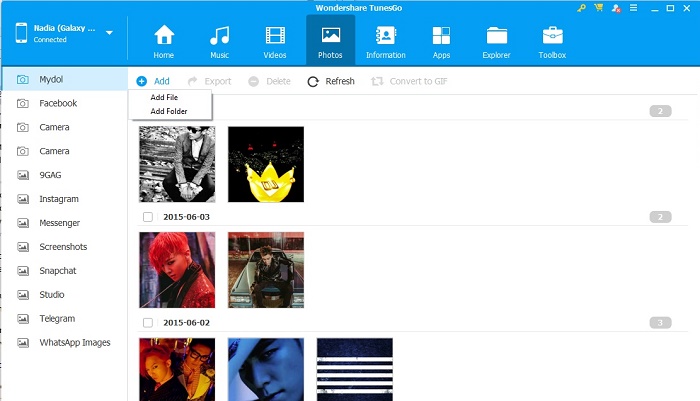
Si vous voulez créer un nouvel album, il suffit de mettre en surbrillance les photos que vous voulez, cliquez avec le bouton droit sur elles et cliquez sur "Nouvel album".
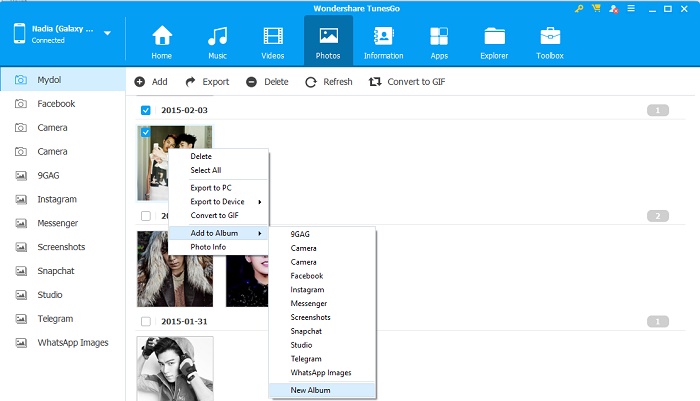
Modifiez des photos sur votre PC et les télécharger sur les réseaux sociaux à l'aide de votre appareil mobile
Wondershare TunesGo est un logiciel pratique à utiliser sur votre ordinateur. Il est pratique surtout si vous êtes un photographe qui édite leurs photos sur leur PC avant de les exporter vers leurs appareils mobiles quand il s'agit de télécharger des photos sur les réseaux sociaux. Le logiciel a un assistant vraiment utile qui vous guidera à travers chaque étape de la manière --- il est toujours réconfortant de savoir si vous faites les choses correctement.
Maintenant que vous savez comment transférer des photos de PC vers Samsung Galaxy A5/A7/A9, il n'y a aucune raison pour vous de remettre leur avoir affiché sur vos médias sociaux ! Arrêtez de tergiverser et d'être l'influenceur des médias sociaux ou le gourou que vous pouvez être.
